기계 번역으로 제공되는 번역입니다. 제공된 번역과 원본 영어의 내용이 상충하는 경우에는 영어 버전이 우선합니다.
실시간 Call Analytics 트랜스크립션 시작
실시간 Call Analytics 트랜스크립션을 시작하기 전에 통화에서 일치시킬 모든 범주 Amazon Transcribe 를 생성해야 합니다.
참고
Call Analytics 트랜스크립트를 새 범주에 소급 적용할 수는 없습니다. Call Analytics 트랜스크립션을 시작하기 전에 생성한 범주만 트랜스크립션 출력에 적용할 수 있습니다.
범주를 하나 이상 생성했고 오디오가 범주 중 하나 이상의 모든 규칙과 일치하는 경우 Amazon Transcribe 에서는 일치하는 범주가 있는 출력에 플래그를 지정합니다. 범주를 사용하지 않기로 선택하거나 오디오가 범주에 지정된 규칙과 일치하지 않는 경우 트랜스크립트에 플래그가 지정되지 않습니다.
실시간 Call Analytics 트랜스크립션에 통화 후 분석을 포함하려면 OutputLocation 파라미터를 사용하여 요청에 Amazon S3 버킷을 제공해야 합니다. 또한 지정된 버킷에 대한 쓰기 권한이 있는 DataAccessRoleArn도 포함해야 합니다. 실시간 Call Analytics 스트리밍 세션이 완료되면 별도의 트랜스크립트가 생성되어 지정된 버킷에 저장됩니다.
실시간 Call Analytics를 사용하면 실시간 범주 알림을 생성할 수도 있습니다. 지침은 범주 일치에 대한 실시간 알림 생성 섹션을 참조하세요.
실시간 Call Analytics 트랜스크립션을 시작하려면 AWS Management Console, HTTP/2 또는 WebSocket을 사용할 수 있습니다. 예를 보려면 다음을 참조하세요.
중요
현재는 오디오 예제가 사전 로드된 실시간 Call Analytics 데모 AWS Management Console 만 제공합니다. 자체 오디오를 사용하려면 API(HTTP/2, WebSocket 또는 SDK)를 사용해야 합니다.
다음 절차에 따라 Call Analytics 요청을 시작합니다. 범주별로 정의된 모든 특성과 일치하는 통화에는 해당 범주로 레이블이 지정됩니다.
참고
AWS Management Console에서는 데모만 사용할 수 있습니다. 사용자 지정 실시간 분석 트랜스크립션을 시작하려면 API를 사용해야 합니다.
-
탐색 창의 Amazon Transcribe Call Analytics에서 실시간 통화 분석을 선택합니다.
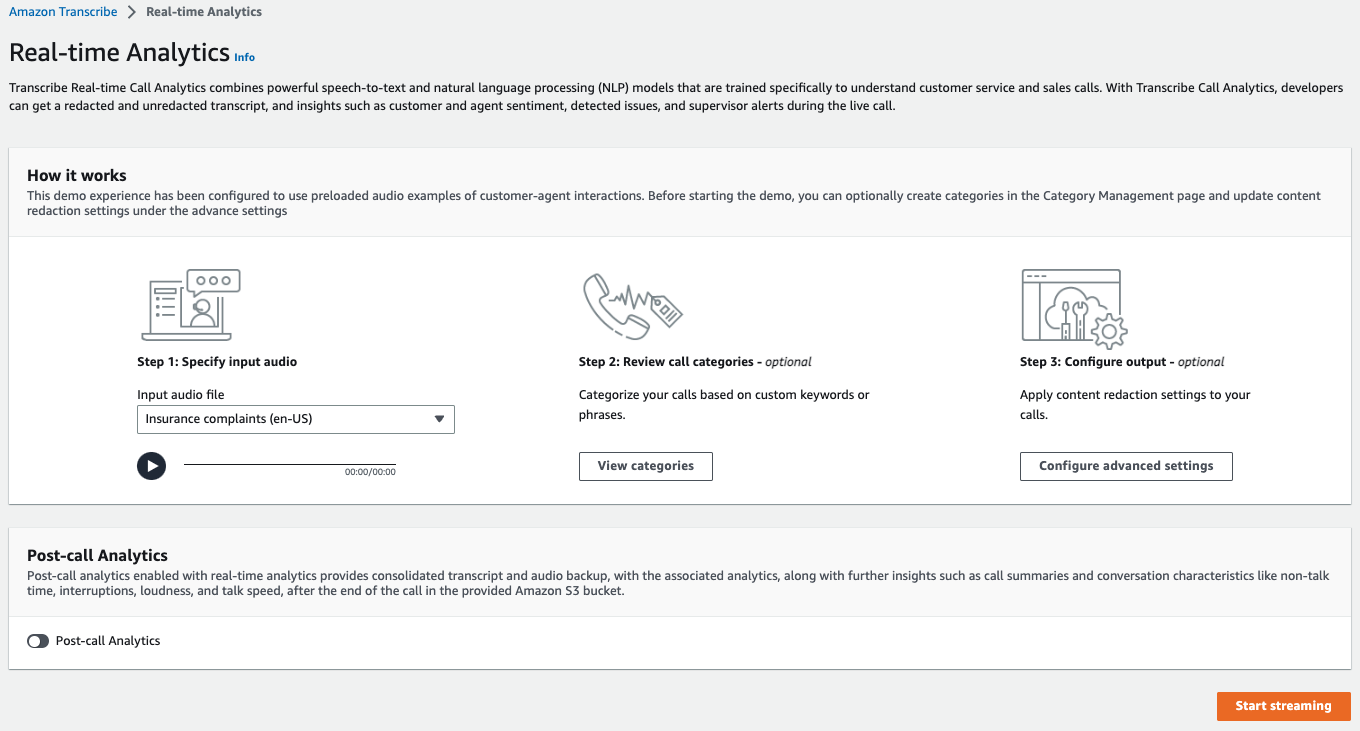
-
1단계: 입력 오디오 지정에서는 드롭다운 메뉴에서 데모 테스트 파일을 선택합니다.
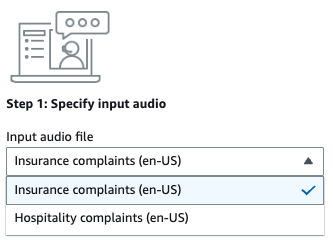
-
2단계: 통화 범주 검토에서는 이전에 만든 실시간 통화 분석 범주를 검토할 수 있습니다. 모든 실시간 Call Analytics 범주가 트랜스크립션에 적용됩니다.
범주 보기를 선택하면 새 창이 열리면서 기존 실시간 Call Analytics 범주를 표시하고 새 범주를 생성할 수 있는 링크를 제공합니다.
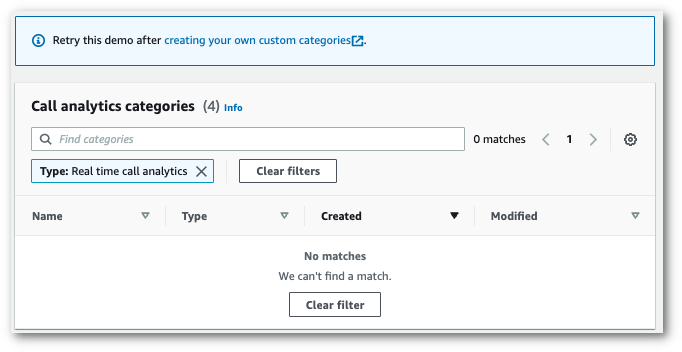
-
3단계: 입력 및 출력 구성에서는 추가 설정을 적용할 수 있습니다.
고급 설정 구성을 선택하면 콘텐츠 수정 설정을 지정할 수 있는 새 창이 열립니다.
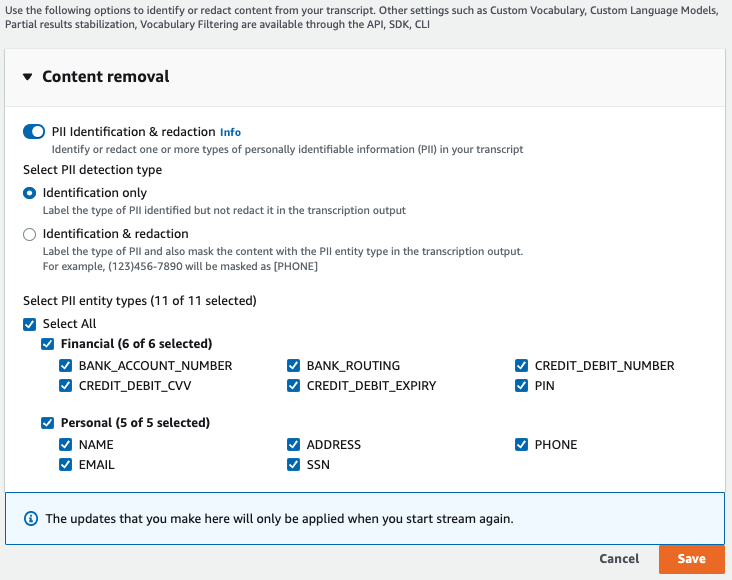
선택을 모두 마쳤으면 저장을 선택하여 메인 페이지로 돌아갑니다.
-
추가 분석을 적용하려면 통화 후 분석을 켜면 됩니다. 이를 통해 중단, 음량, 침묵 시간, 발언 속도, 발언 시간, 문제, 조치 항목 및 결과를 포함하여 통화 후 분석 트랜스크립션과 동일한 분석을 얻을 수 있습니다. 통화 후 분석 출력은 실시간 Call Analytics 트랜스크립션과 별도의 파일에 저장됩니다.

통화 후 분석을 적용하는 경우 Amazon S3 출력 파일 대상과 IAM 역할을 지정해야 합니다. 출력을 암호화하도록 선택할 수 있습니다.
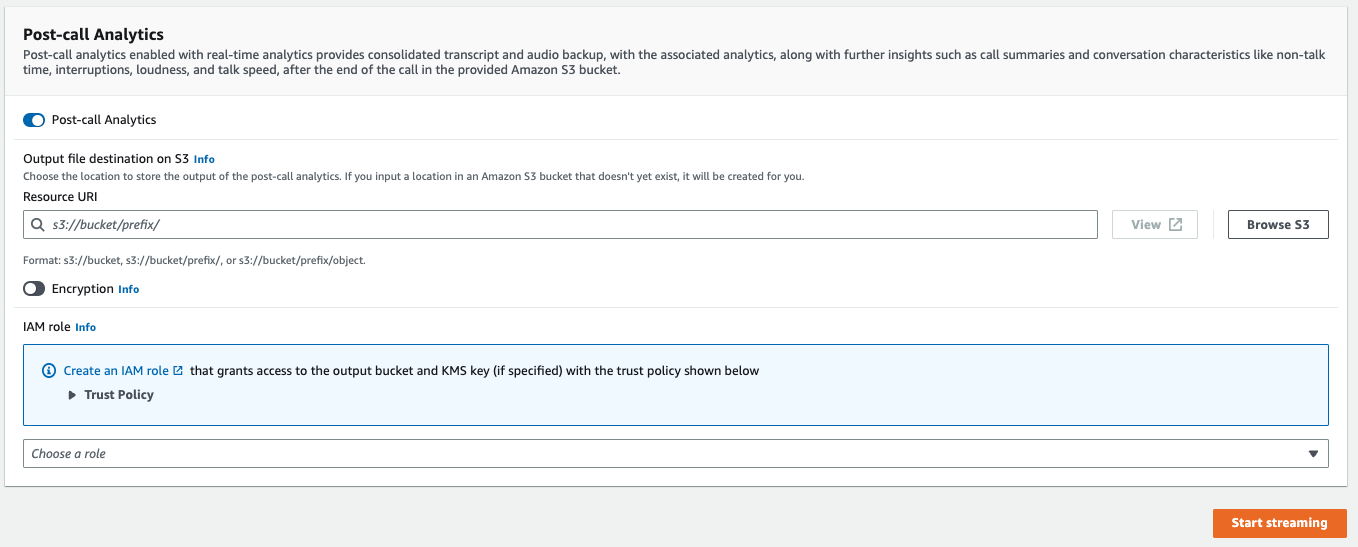
-
스트리밍 시작을 선택합니다.
이 예시에서는 Call Analytics가 활성화된 상태에서 HTTP/2 요청을 생성합니다. 에서 HTTP/2 스트리밍을 사용하는 방법에 대한 자세한 내용은 섹션을 Amazon Transcribe참조하세요HTTP/2 스트림 설정. 관련 파라미터 및 헤더에 대한 자세한 내용은 섹션을 Amazon Transcribe참조하세요StartCallAnalyticsStreamTranscription.
이 예에는 통화 후 분석이 포함됩니다. 통화 후 분석을 원하지 않는 경우 요청에서 해당 PostCallAnalyticsSettings 섹션을 삭제하세요.
다음 예시에 표시된 구성 이벤트는 스트림의 첫 번째 이벤트로 전달해야 합니다.
POST /stream-transcription HTTP/2 host: transcribestreaming.us-west-2.amazonaws.com X-Amz-Target: com.amazonaws.transcribe.Transcribe.StartCallAnalyticsStreamTranscriptionContent-Type: application/vnd.amazon.eventstream X-Amz-Content-Sha256:stringX-Amz-Date:20220208T235959Z Authorization: AWS4-HMAC-SHA256 Credential=access-key/20220208/us-west-2/transcribe/aws4_request, SignedHeaders=content-type;host;x-amz-content-sha256;x-amz-date;x-amz-target;x-amz-security-token, Signature=stringx-amzn-transcribe-language-code:en-USx-amzn-transcribe-media-encoding:flacx-amzn-transcribe-sample-rate:16000transfer-encoding: chunked { "AudioStream": { "AudioEvent": { "AudioChunk": blob }, "ConfigurationEvent": { "ChannelDefinitions": [ { "ChannelId":0, "ParticipantRole": "AGENT" }, { "ChannelId":1, "ParticipantRole": "CUSTOMER" } ], "PostCallAnalyticsSettings": { "OutputLocation": "s3://amzn-s3-demo-bucket/my-output-files/", "DataAccessRoleArn": "arn:aws:iam::111122223333:role/ExampleRole" } } } }
파라미터 정의는 API 참조에서 찾을 수 있습니다. 모든 AWS API 작업에 공통적인 파라미터는 공통 파라미터 섹션에 나열되어 있습니다.
이 예에서는 WebSocket 스트림에서 Call Analytics를 사용하는 미리 서명된 URL을 만듭니다. 가독성을 높이기 위해 줄바꿈이 추가되었습니다. Amazon Transcribe로 WebSocket 스트림을 사용하는 방법에 대한 자세한 내용은 WebSocket 스트림 설정을 참조하세요. 파라미터에 대한 자세한 내용은 StartCallAnalyticsStreamTranscription을 참조하세요.
이 예에는 통화 후 분석이 포함됩니다. 통화 후 분석을 원하지 않는 경우 요청에서 해당 PostCallAnalyticsSettings 섹션을 삭제하세요.
다음 예시에 표시된 구성 이벤트는 스트림의 첫 번째 이벤트로 전달해야 합니다.
GET wss://transcribestreaming.us-west-2.amazonaws.com:8443/call-analytics-stream-transcription-websocket? &X-Amz-Algorithm=AWS4-HMAC-SHA256 &X-Amz-Credential=AKIAIOSFODNN7EXAMPLE%2F20220208%2Fus-west-2%2Ftranscribe%2Faws4_request &X-Amz-Date=20220208T235959Z &X-Amz-Expires=300&X-Amz-Security-Token=security-token&X-Amz-Signature=string&X-Amz-SignedHeaders=content-type%3Bhost%3Bx-amz-date &language-code=en-US&media-encoding=flac&sample-rate=16000{ "AudioStream": { "AudioEvent": { "AudioChunk": blob }, "ConfigurationEvent": { "ChannelDefinitions": [ { "ChannelId":0, "ParticipantRole": "AGENT" }, { "ChannelId":1, "ParticipantRole": "CUSTOMER" } ], "PostCallAnalyticsSettings": { "OutputLocation": "s3://amzn-s3-demo-bucket/my-output-files/", "DataAccessRoleArn": "arn:aws:iam::111122223333:role/ExampleRole" } } } }
파라미터 정의는 API 참조에서 찾을 수 있습니다. 모든 AWS API 작업에 공통적인 파라미터는 공통 파라미터 섹션에 나열되어 있습니다.
작은 정보
위의 HTTP/2 및 WebSocket 예시에는 통화 후 분석이 포함됩니다. 통화 후 분석을 원하지 않는 경우 요청에서 해당 PostCallAnalyticsSettings 섹션을 삭제하세요.
PostCallAnalyticsSettings를 활성화한 경우 구성 이벤트를 첫 번째 이벤트로 전송해야 합니다. 구성 이벤트에는 이전 예와 같이 ChannelDenifitions 및 PostStreamAnalyticsSettings에 대한 설정이 포함됩니다.
이진 데이터는 content-type application/octet-stream과 함께 이진 메시지로 전달되고 구성 이벤트는 content-type application/json과 함께 텍스트 메시지로 전달됩니다.
자세한 내용은 스트리밍 트랜스크립션 설정 단원을 참조하십시오.
범주 일치에 대한 실시간 알림 생성
실시간 알림을 설정하려면 먼저 REAL_TIME 플래그가 있는 TranscriptFilterType 범주를 생성해야 합니다. 이 플래그를 사용하면 범주를 실시간 Call Analytics 트랜스크립션에 적용할 수 있습니다.
새 범주 생성에 대한 지침은 실시간 트랜스크립션의 범주 생성 섹션을 참조하세요.
실시간 Call Analytics 트랜스크립션을 시작하면 REAL_TIME 플래그가 있는 모든 범주가 세그먼트 수준에서 트랜스크립션 출력에 자동으로 적용됩니다. TranscriptFilterType 일치가 발생하면 트랜스크립트의 CategoryEvent 섹션 아래에 표시됩니다. 그런 다음 이 파라미터와 해당 하위 파라미터(MatchedCategories, MatchedDetails)를 사용하고 사용자 지정 실시간 알림을 설정할 수 있습니다.
다음은 CategoryEvent 일치에 대한 실시간 Call Analytics 트랜스크립션 출력의 예시입니다.
"CategoryEvent": { "MatchedCategories": [ "shipping-complaint" ], "MatchedDetails": { "my package never arrived" : { "TimestampRanges": [ { "BeginOffsetMillis":19010, "EndOffsetMillis":22690} ] } } },
위의 예시는 '배송-불만' 범주의 규칙을 나타내는 "택배가 도착하지 않았습니다"라는 말과 정확히 일치하는 텍스트를 나타냅니다.
나열된 파라미터를 원하는 대로 조합하여 포함하도록 실시간 알림을 설정할 수 있습니다. 예를 들어 일치하는 구절(MatchedDetails)만 포함하거나 범주 이름(MatchedCategories)만 포함하도록 알림을 설정할 수 있습니다. 또는 모든 파라미터를 포함하도록 알림을 설정할 수도 있습니다.
실시간 알림을 설정하는 방법은 조직의 인터페이스와 원하는 알림 유형에 따라 달라집니다. 예를 들어 팝업 알림, 이메일, 문자 메시지 또는 시스템에서 수락할 수 있는 기타 알림을 보내도록 CategoryEvent 일치를 설정할 수 있습니다.